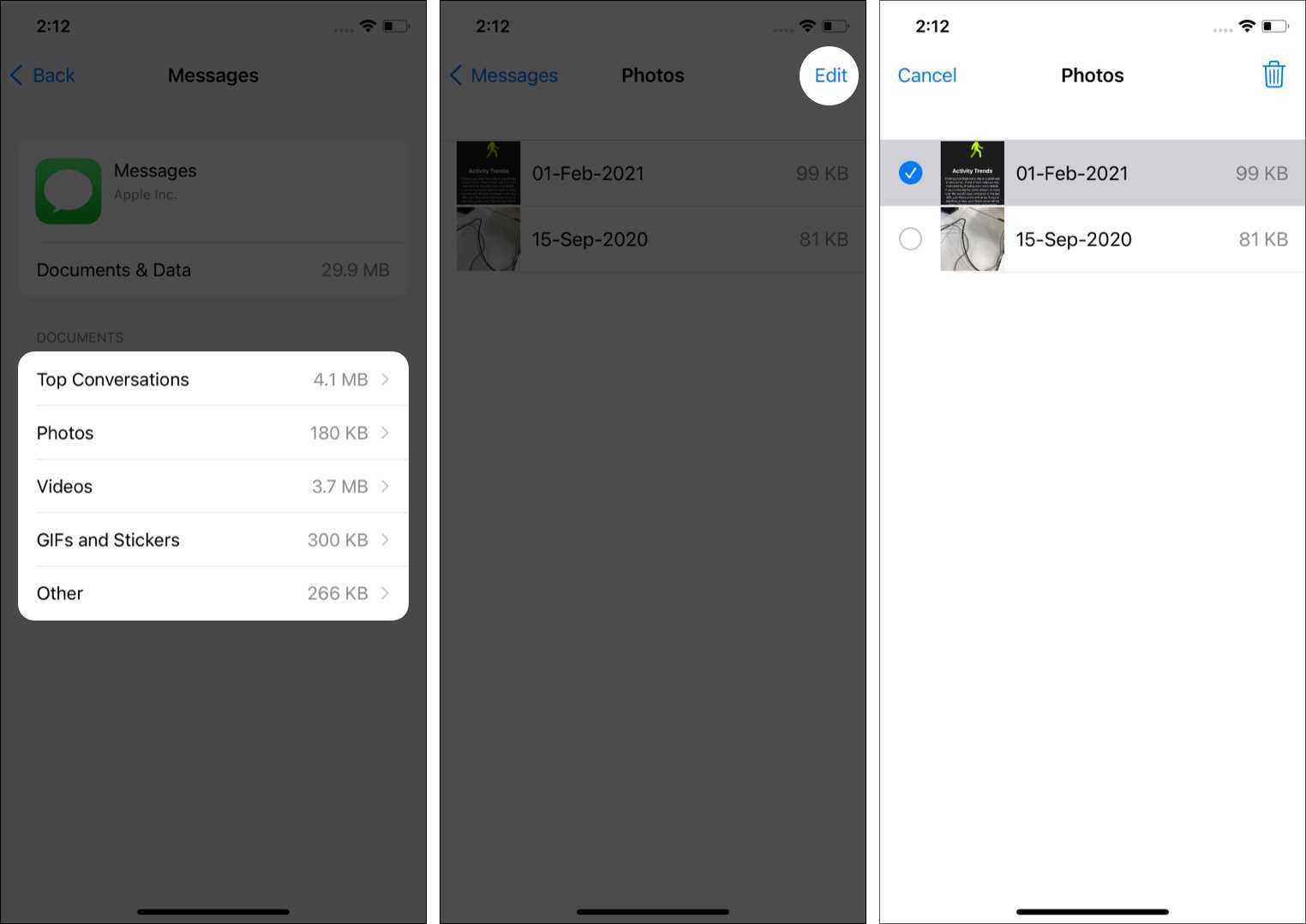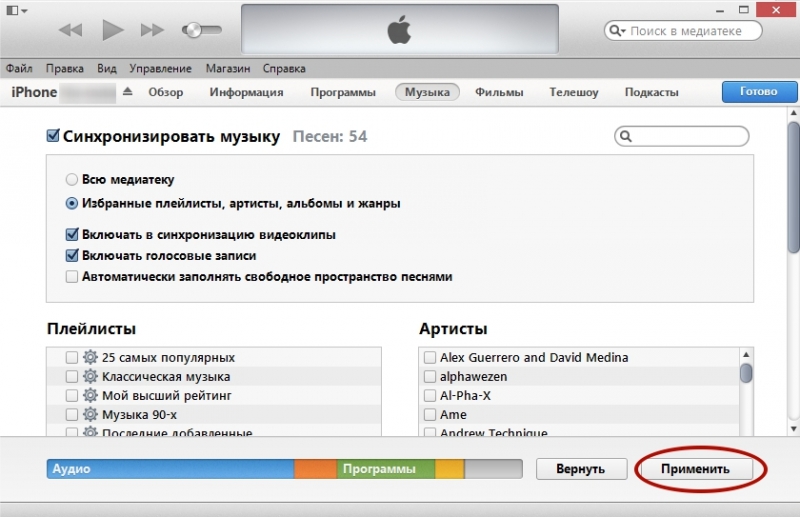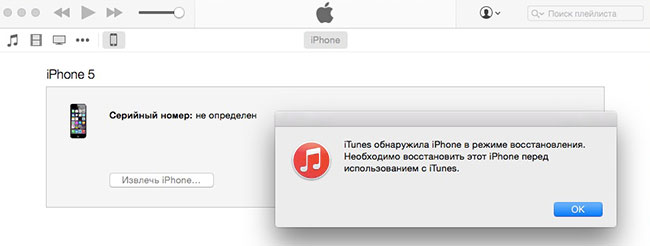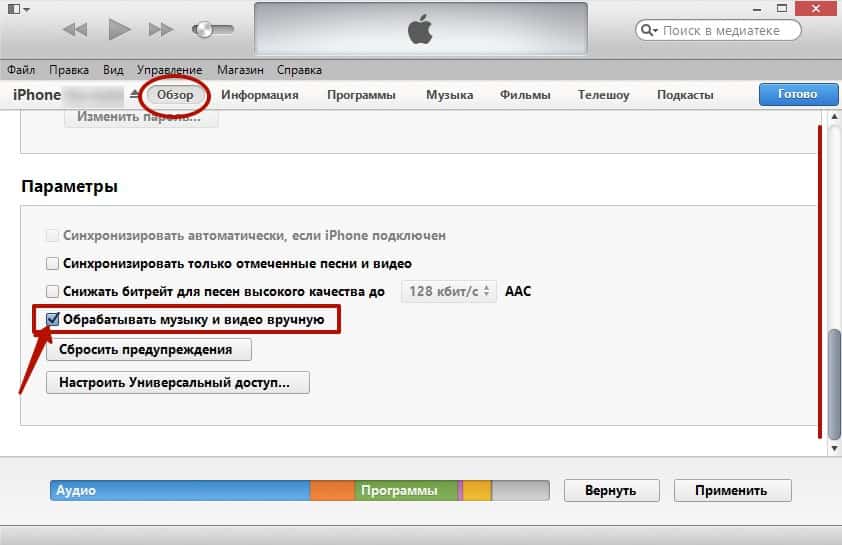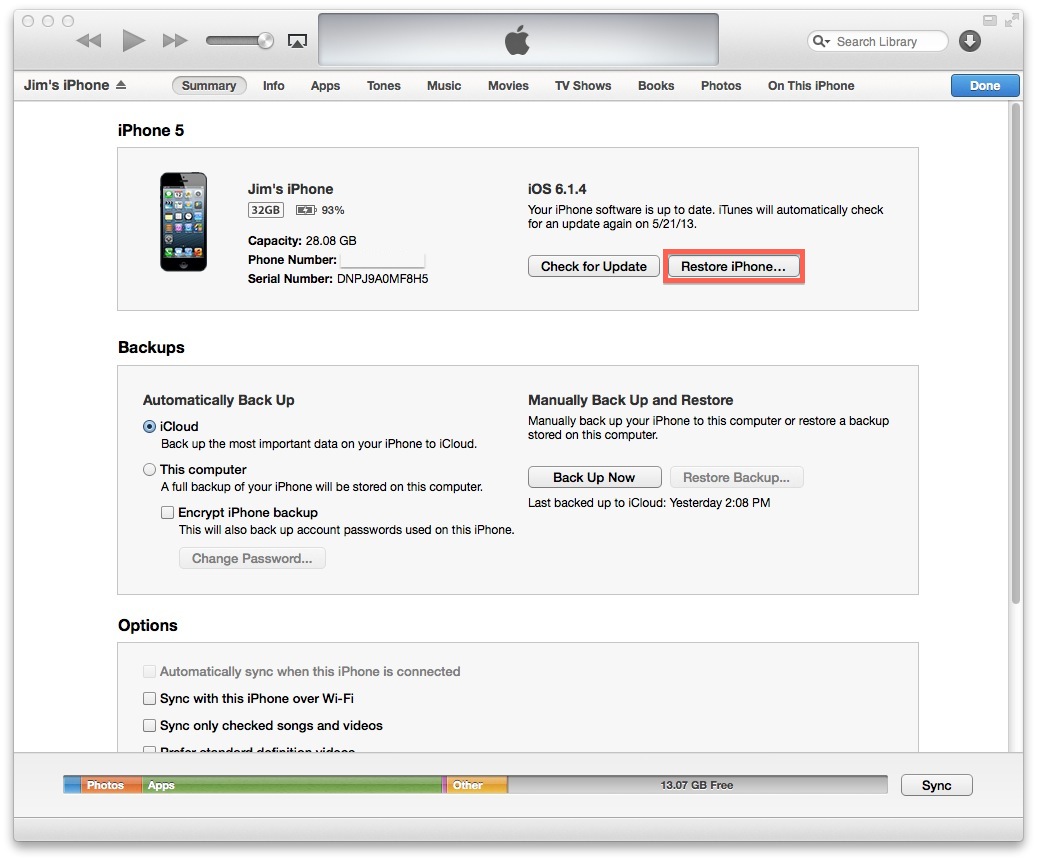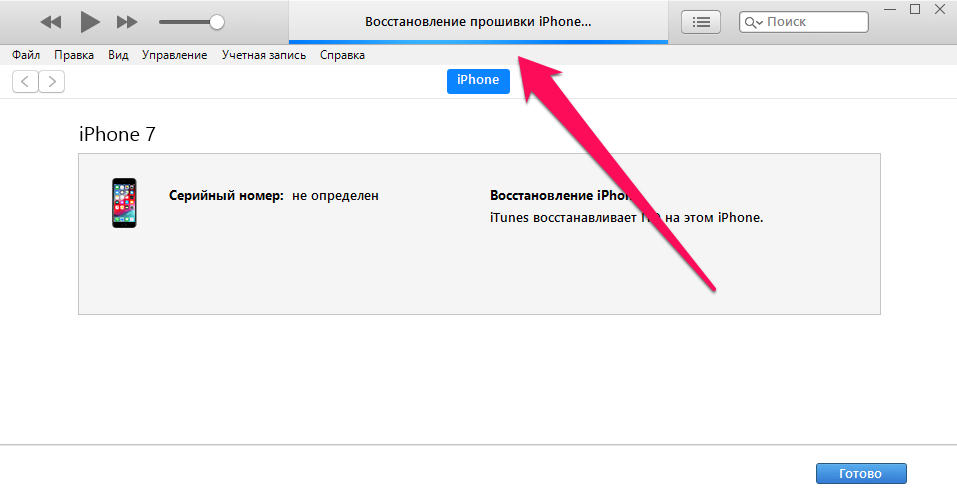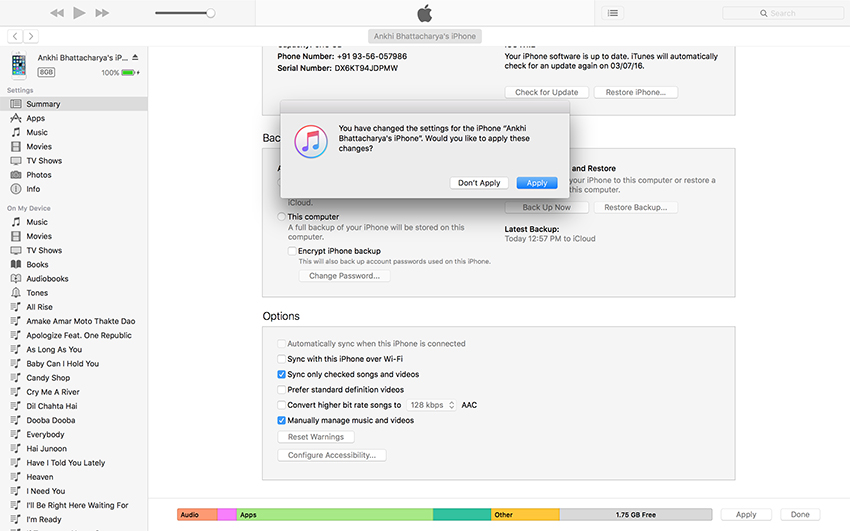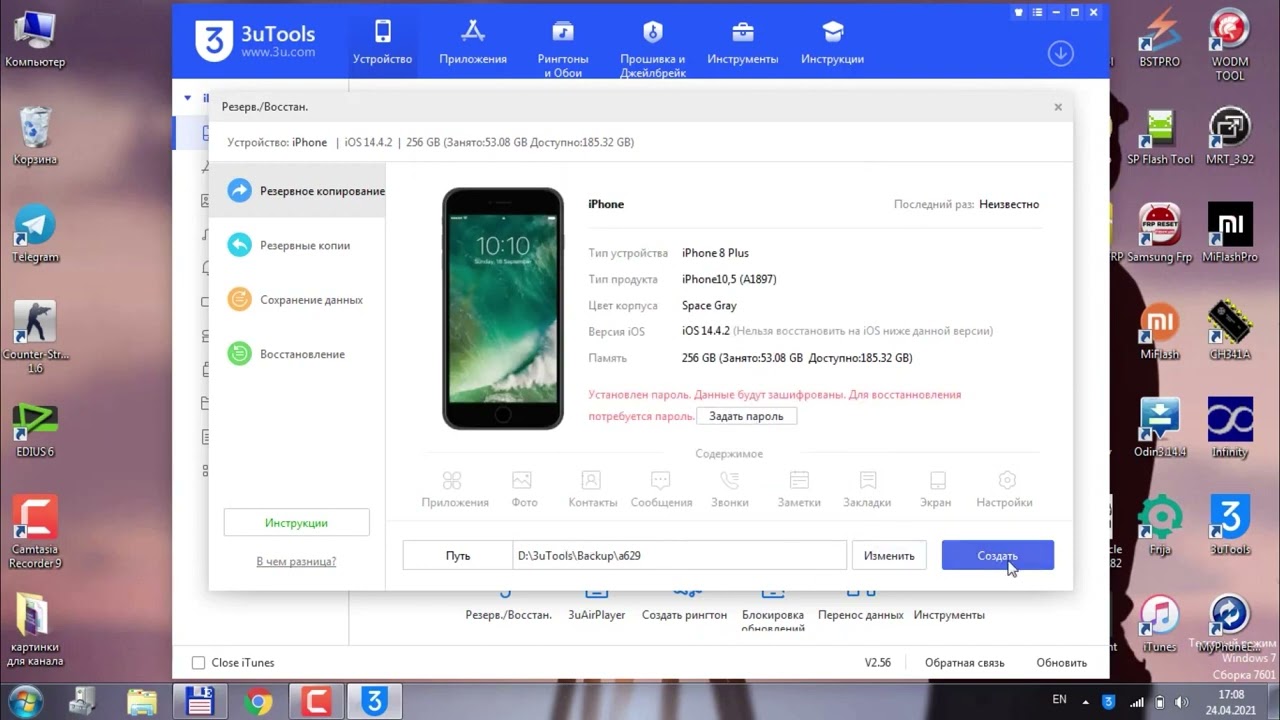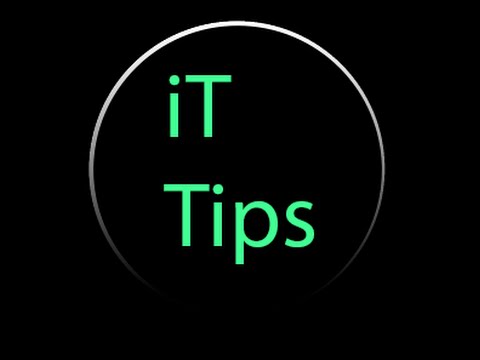Эффективные способы удаления контента через iTunes
Если вы хотите узнать, как удалить контент через iTunes, наши полезные советы помогут вам быстро и безопасно избавиться от ненужных файлов и освободить место на устройстве.
Запустите iTunes и подключите устройство с помощью USB-кабеля.
Как удалить фотографии с iPhone загруженные с компьютера
Выберите устройство в верхнем левом углу интерфейса iTunes.
ПОЛНОЕ УДАЛЕНИЕ iTunes на Windows 10
Перейдите на вкладку Обзор для получения доступа к параметрам управления контентом.
Где iTunes хранит свои файлы
В разделе Параметры выберите опцию Управлять музыкой и видео вручную.
Как удалить резервную копию iTunes на PC
Перейдите во вкладку Музыка или Видео в меню слева.
Как скопировать и как удалить музыку на iPhone, iPad, iPod
Выберите контент, который хотите удалить, и нажмите правой кнопкой мыши.
Как поменять папку создания резервных копий iTunes!
Выберите Удалить из библиотеки и подтвердите действие.
После удаления синхронизируйте устройство с iTunes для применения изменений.
Проверьте свободное место на устройстве после удаления контента.
Удаление резервных копий iPhone в iTunes.
Регулярно очищайте устройство от ненужных файлов для поддержания его производительности.
Удалить лишние файлы iTunes delete unneeded files